Establecer preferencias en iOS
Si eres un usuario frecuente de UPDF en dispositivos móviles, realizar cambios según tus requisitos para la aplicación o documentos es fundamental. Puedes hacerlo fácilmente a través de la opción "Configuración". Esta configuración te permitirá establecer:
- Preferencias de archivo
- Administrador de archivos
- Papelera
- Visor de PDF
- Seguridad
- Espacio seguro
- Idioma
Si deseas abrir el menú de "Configuración", haz clic en el botón de perfil en la Página de inicio. Posteriormente, elige "Configuración" en la nueva pestaña. Una vez que hagas clic en este menú, tendrás diferentes opciones para personalizar.
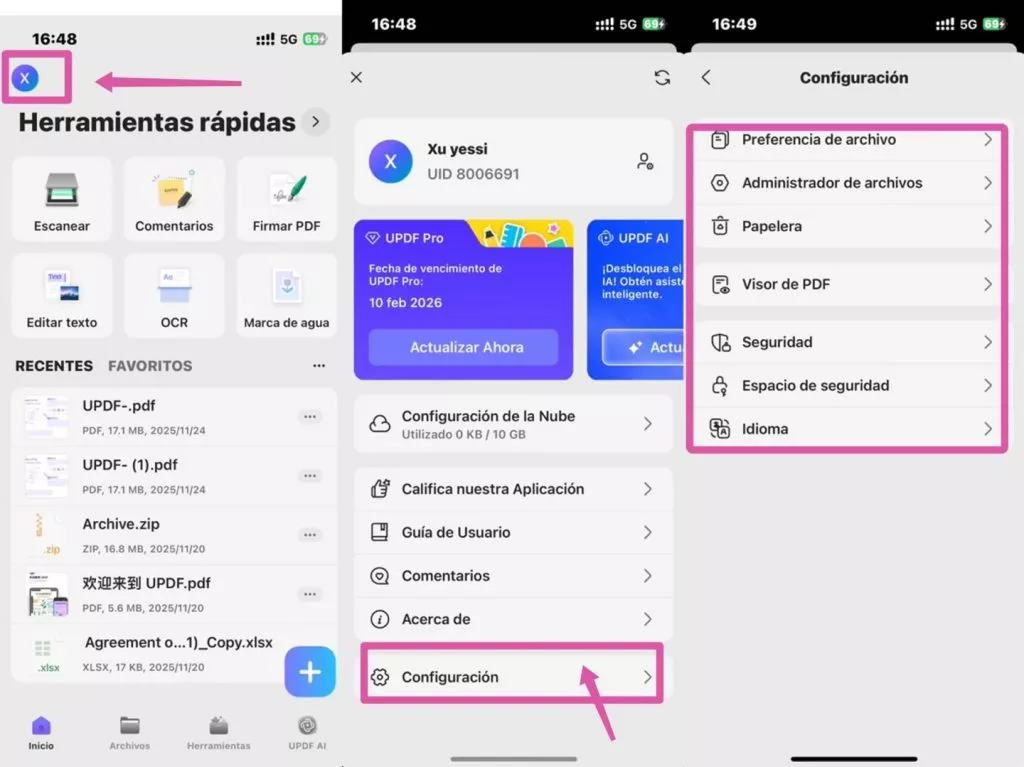
1.Preferencias de archivo
La opción "Preferencias de archivo" te permite personalizar tu interacción con los archivos. Puedes establecer el "Modo inicial" para abrir archivos, eligiendo entre "Predeterminado (Lectura)", "Comentario" o "Editar". También puedes seleccionar un "Tema" para la apariencia de la aplicación, configurar los "Ajustes de borrador" para diferentes comportamientos de borrado ("Píxel" o "Objeto"), y activar/desactivar "Borrar solo lápiz" para un control más preciso cuando uses un lápiz óptico.
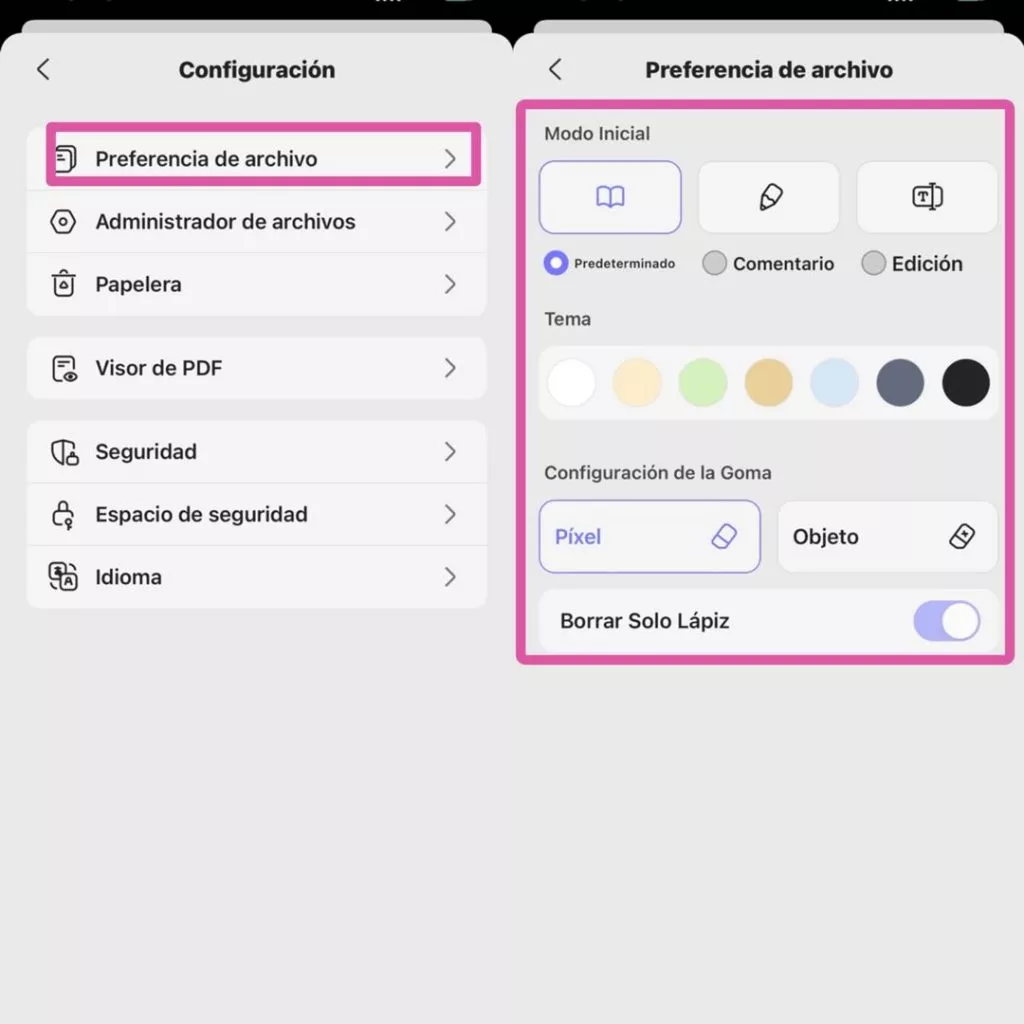
2. File Manager
The "File Manager" section lets you control which services and file types are visible in your main file browser. You can toggle the visibility of locations like "Show Trash," "Show Security Space," "Show Scan File," "Show UPDF iCloud," and "Show Dropbox," and choose to "Show file name extensions" to easily identify file types. The "Clear Cache" option allows you to free up storage space by deleting temporary files.
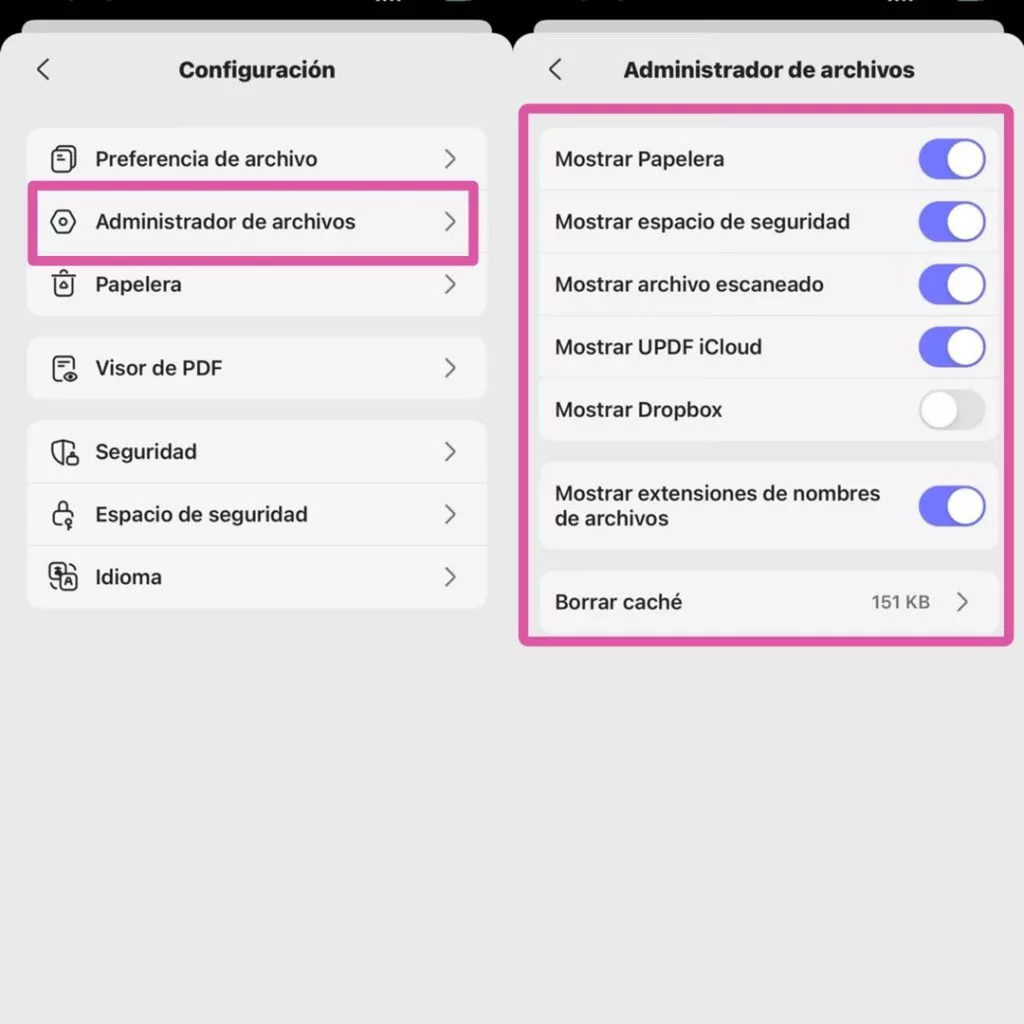
3.Papelera
En la sección "Papelera", puedes gestionar los archivos que has eliminado. Para cualquier archivo aquí, puedes ver cuántos días quedan antes de que se elimine permanentemente. Puedes seleccionar un archivo y luego elegir "Mover" a una nueva ubicación, "Restaurar" a su carpeta original o "Eliminar" inmediatamente.
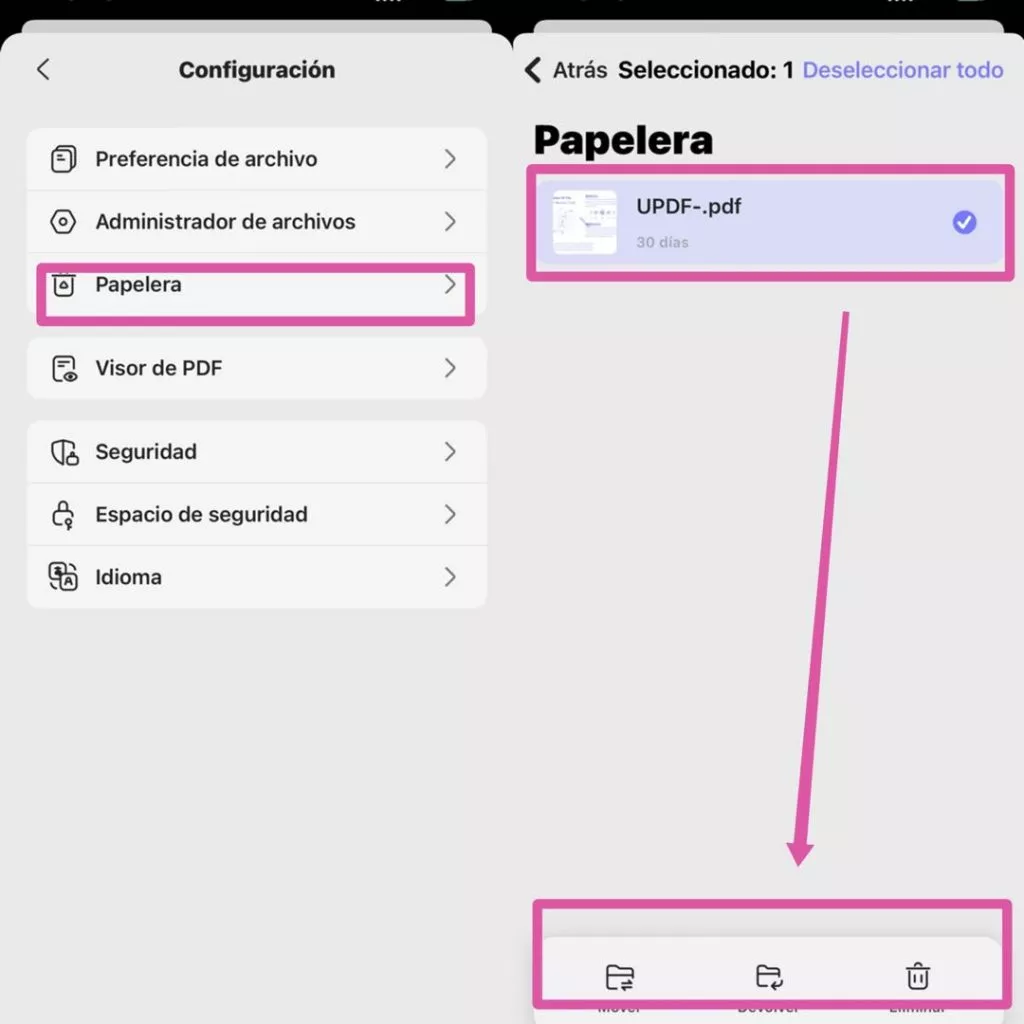
4.Visor de PDF
La configuración del "Visor de PDF" te permite personalizar cómo visualizas los PDF. Puedes establecer los metadatos del "Autor" del documento y activar funciones como "Habilitar modo de alto rendimiento", que probablemente mejora la fluidez del desplazamiento y renderizado para una mejor experiencia de visualización, especialmente en documentos complejos.
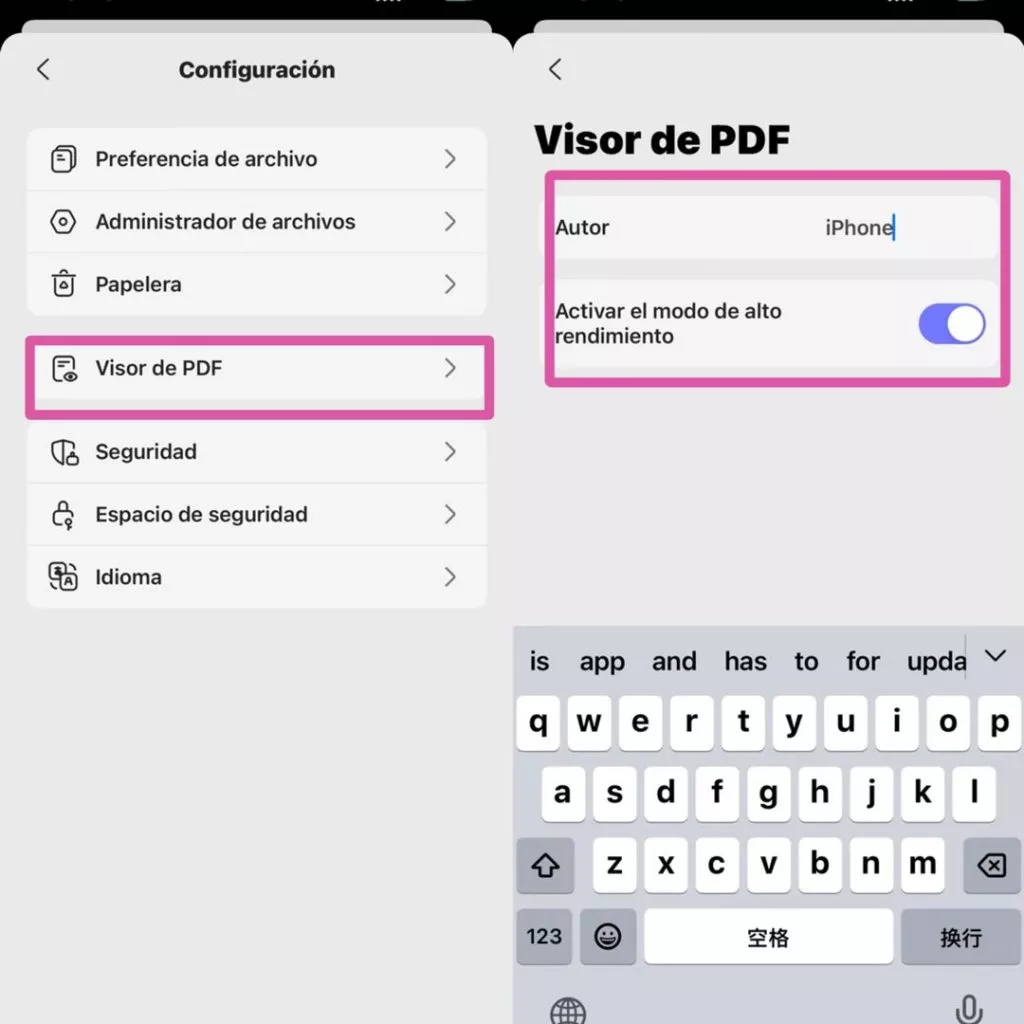
5.Seguridad
El menú de "Seguridad" presenta dos opciones clave para proteger tus datos. Puedes activar un "Bloqueo con clave" para asegurar el acceso a la aplicación o archivos específicos, y puedes habilitar "Solo teclado del sistema" para prevenir posibles riesgos de seguridad al garantizar que solo se use el teclado confiable del dispositivo para cualquier escritura.
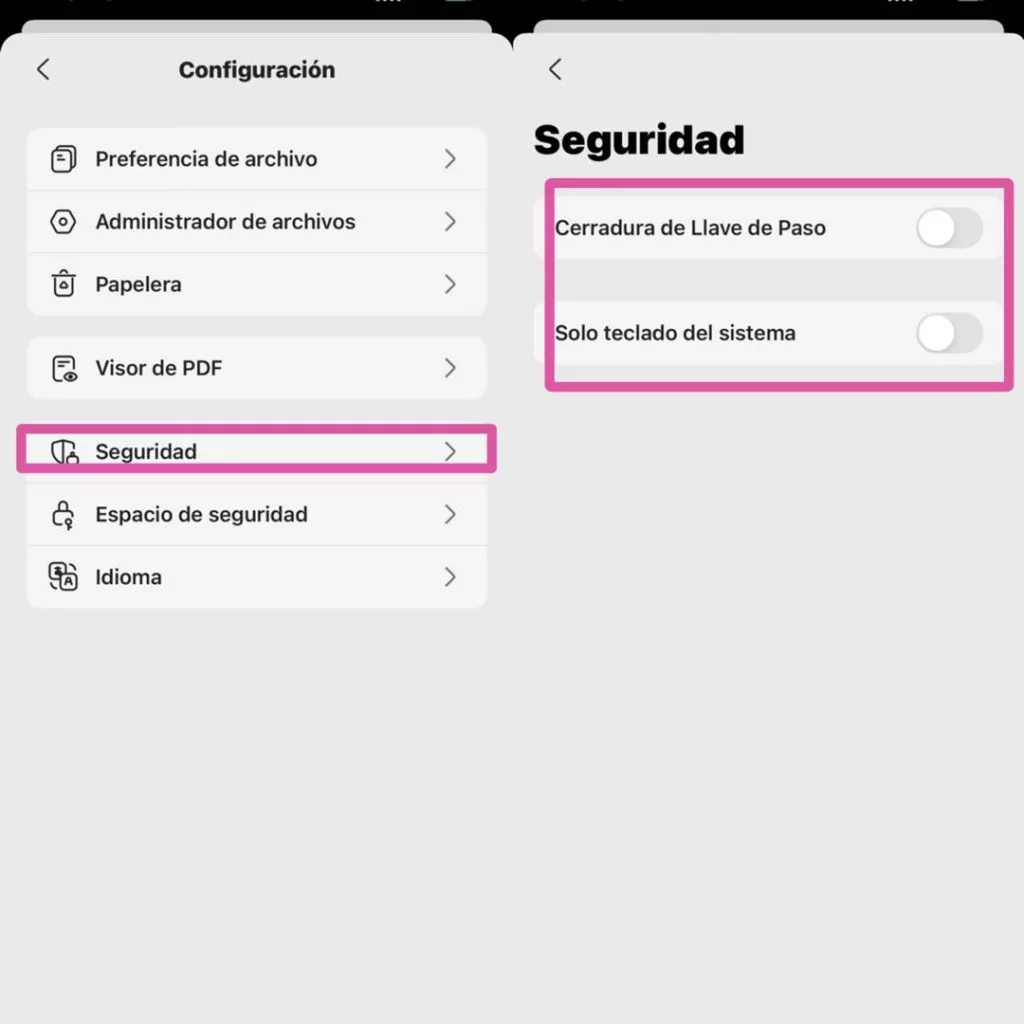
6.Espacio Seguro
El Espacio Seguro es una ubicación dentro de la aplicación UPDF que puede protegerse con un código de acceso o Face ID. Esto permite a los usuarios restringir el acceso a ciertos archivos confidenciales o privados e impedir que otros puedan visualizarlos. Los archivos se pueden mover al Espacio Seguro mediante las siguientes acciones:
- Toca "Espacio Seguro" y autentica el intento de acceso cuando se te solicite.
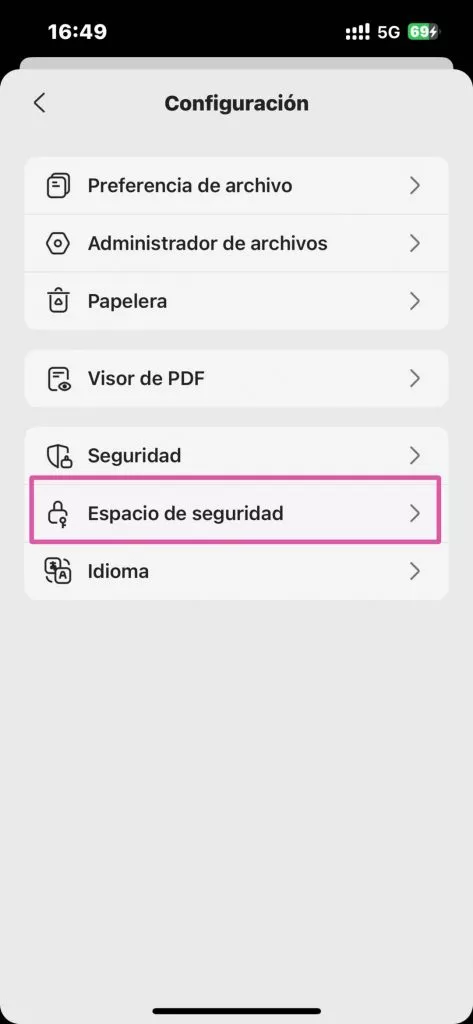
- Toca el símbolo "+" en la esquina inferior derecha del Espacio Seguro.
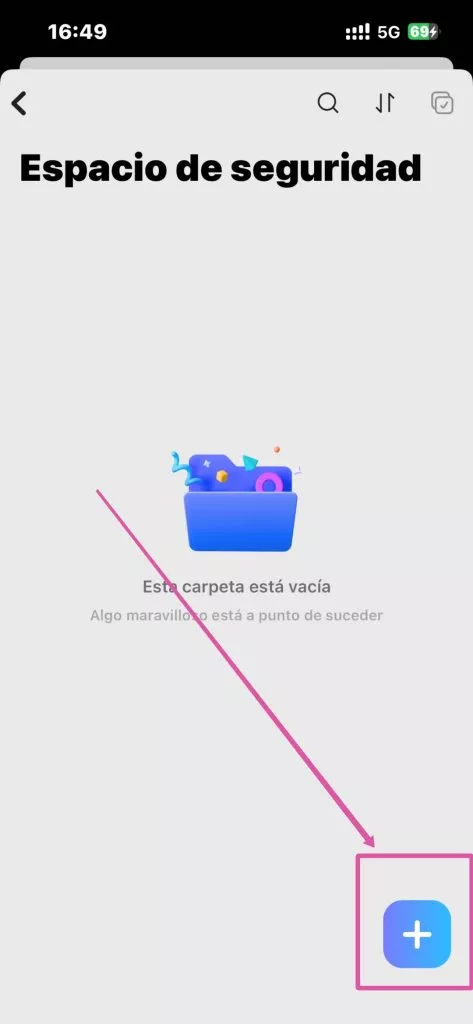
- Selecciona una de las opciones de importación para traer archivos desde varias ubicaciones, como se describe en la sección Importar de esta guía.
- Al hacer clic en el icono de tres puntos para un archivo individual, aparece un menú con acciones específicas para ese archivo. Puedes Renombrarlo, Moverlo o Copiarlo a una ubicación diferente, crear un Duplicado o Vista previa de su contenido. Para compartir, puedes Compartirlo directamente a través de otras aplicaciones, enviarlo por Correo electrónico o Imprimirlo. Para respaldar o almacenar copias en la nube, usa Copiar a "UPDF Cloud" o Copiar a "Dropbox". Para organización, puedes Comprimirlo en un archivo más pequeño o Agregar a favoritos para acceso rápido. La opción Eliminar te permite remover el archivo. También puedes hacer clic en los distintos colores proporcionados en las opciones para marcar el archivo que consideres importante, lo que te facilitará encontrar el archivo que necesitas.
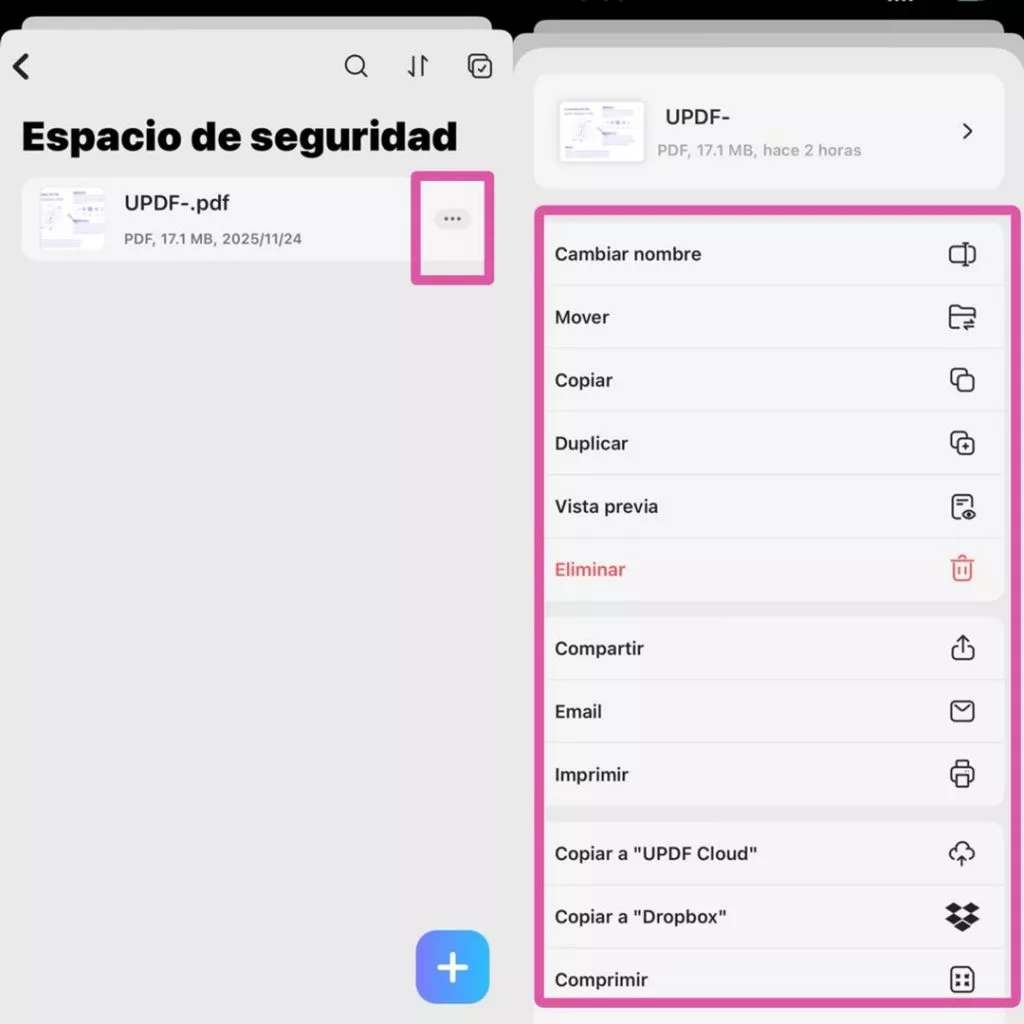
- Cuando se seleccionan múltiples archivos, está disponible un conjunto diferente de acciones en lote. Puedes colocarlos en una Nueva carpeta con selección para organizarlos, Duplicarlos todos o Comprimirlos juntos en un solo archivo. Una función poderosa para múltiples PDFs es Combinar, que los fusiona en un solo documento. También puedes Compartir o enviar por Correo electrónico todos los archivos seleccionados a la vez, Copiarlos a la "UPDF Cloud", o Agregarlos todos a favoritos.
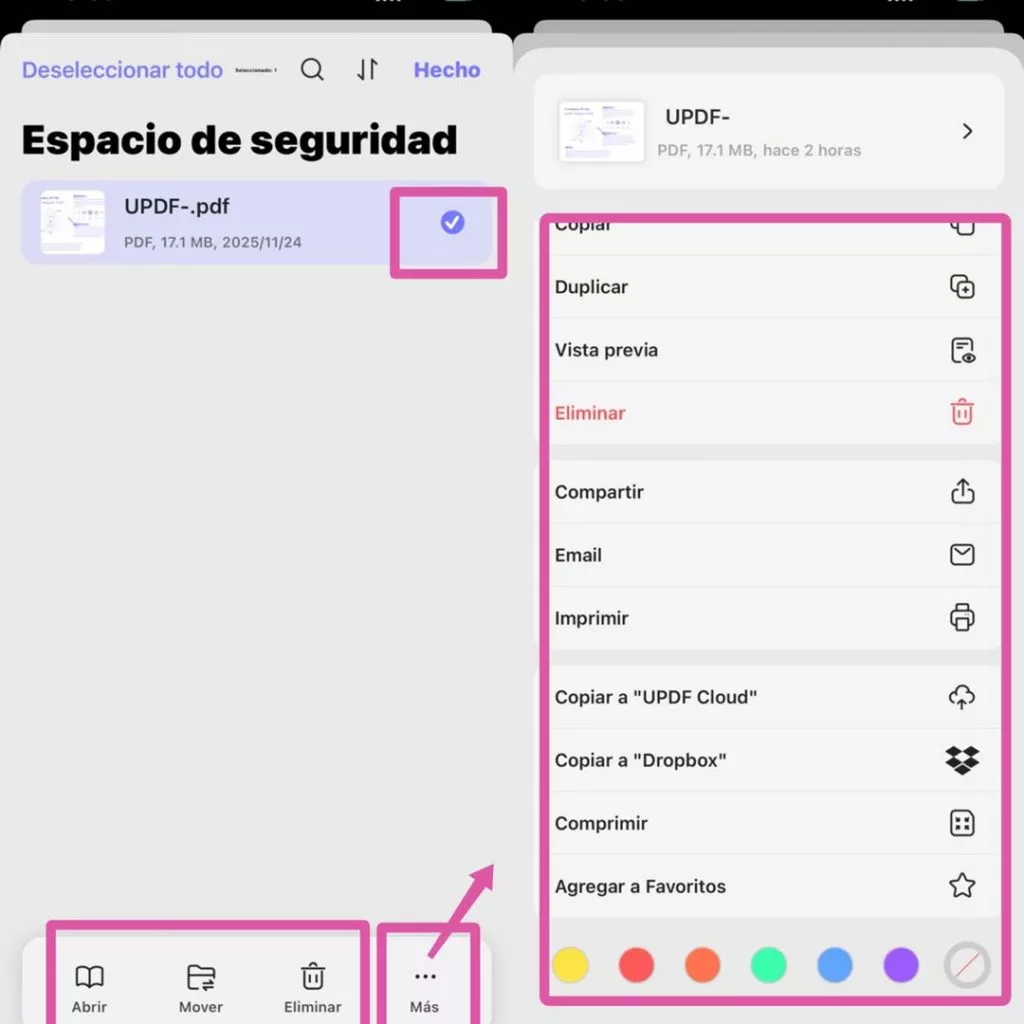
- Además, los ajustes en la parte superior del Espacio Seguro te permiten personalizar cómo visualizas y encuentras tus archivos. En DISPOSICIÓN, puedes cambiar entre una Vista de lista y una Vista de cuadrícula. La opción ORDENAR POR te permite organizar tus archivos por Nombre, Fecha o Tamaño. En la parte superior, una función de búsqueda te permite escribir la palabra clave de un nombre de archivo para encontrar un archivo específico rápidamente. Debajo de la barra de búsqueda, los botones de filtro—Todos, PDF, Imagen y Carpeta—te permiten acotar los archivos visibles por su tipo, ayudándote a localizar lo que necesitas de manera más eficiente.
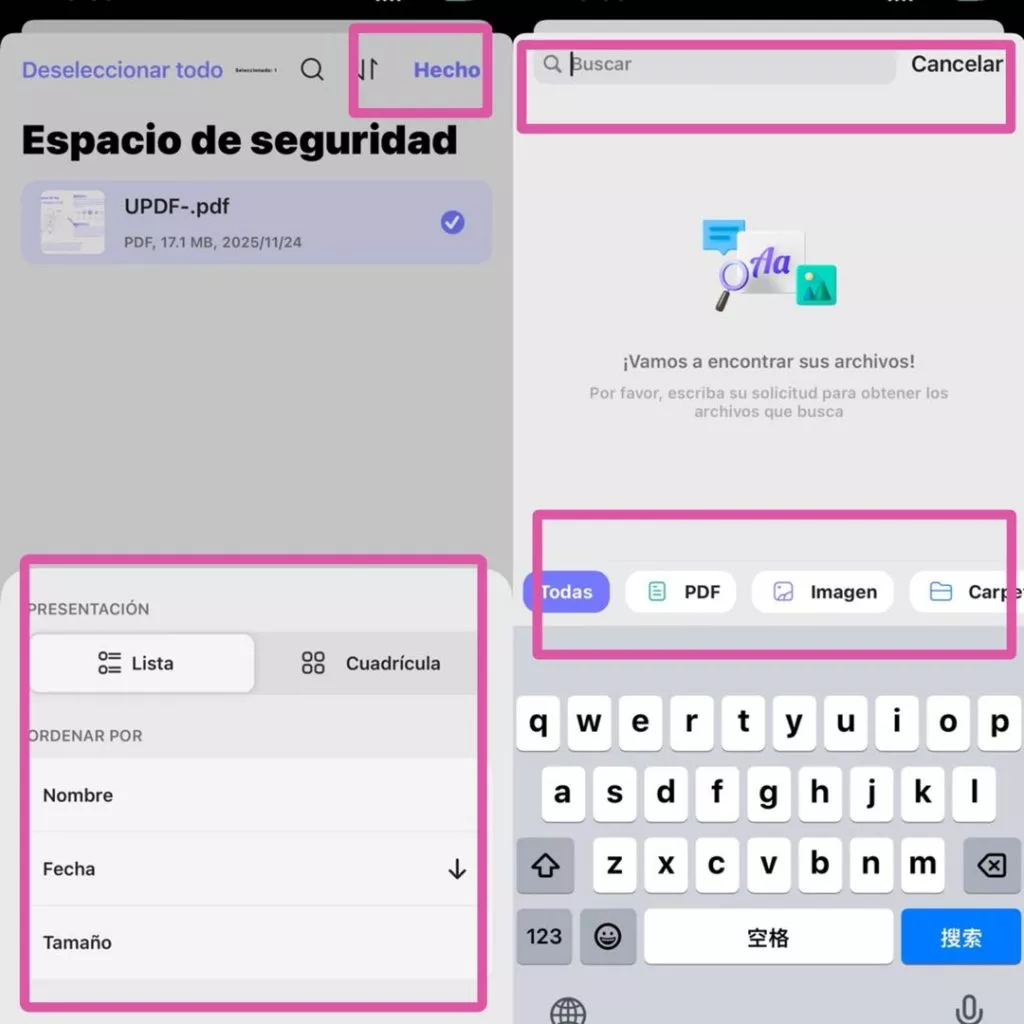
7.Idioma
El idioma de la aplicación se gestiona a través de la configuración del sistema de tu dispositivo. La opción "Idioma" contiene un botón "Ir a Configuración" que abre directamente el menú relevante para realizar este cambio.
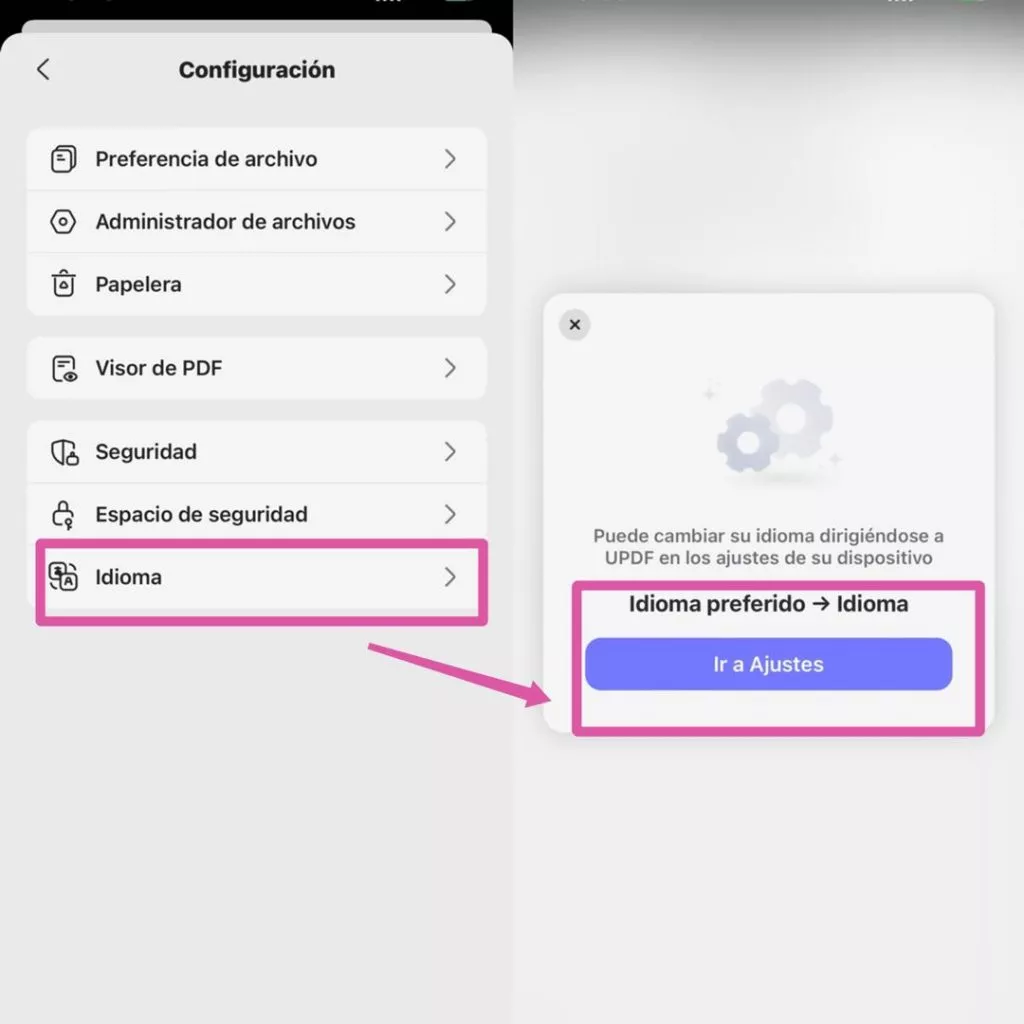
 UPDF
UPDF
 UPDF para Windows
UPDF para Windows UPDF para Mac
UPDF para Mac UPDF para iPhone/iPad
UPDF para iPhone/iPad UPDF para Android
UPDF para Android UPDF AI ONLINE
UPDF AI ONLINE UPDF Sign
UPDF Sign Editar PDF
Editar PDF Anotar PDF
Anotar PDF Crear PDF
Crear PDF Formulario PDF
Formulario PDF Editar enlaces
Editar enlaces Convertir PDF
Convertir PDF OCR
OCR PDF a Word
PDF a Word PDF a imagen
PDF a imagen PDF a Excel
PDF a Excel Organizar PDF
Organizar PDF Combinar PDF
Combinar PDF Dividir PDF
Dividir PDF Recortar PDF
Recortar PDF Girar PDF
Girar PDF Proteger PDF
Proteger PDF Firmar PDF
Firmar PDF Redactar PDF
Redactar PDF Desinfectar PDF
Desinfectar PDF Eliminar seguridad
Eliminar seguridad Leer PDF
Leer PDF UPDF Cloud
UPDF Cloud Comprimir PDF
Comprimir PDF Imprimir PDF
Imprimir PDF Proceso por lotes
Proceso por lotes Sobre UPDF IA
Sobre UPDF IA Soluciones de UPDF IA
Soluciones de UPDF IA Guía de Usuario de IA
Guía de Usuario de IA Preguntas frecuentes sobre UPDF IA
Preguntas frecuentes sobre UPDF IA Resumir PDF
Resumir PDF Traducir PDF
Traducir PDF Chat con PDF
Chat con PDF Chat con imagen
Chat con imagen PDF a Mapa Mental
PDF a Mapa Mental Chat con IA
Chat con IA Explicar PDF
Explicar PDF Investigación académica
Investigación académica Búsqueda de documentos
Búsqueda de documentos Corrector de IA
Corrector de IA Redactor de IA
Redactor de IA Ayudante de tareas con IA
Ayudante de tareas con IA Generador de cuestionarios con IA
Generador de cuestionarios con IA Solucionador de Matemáticas IA
Solucionador de Matemáticas IA PDF a Word
PDF a Word PDF a Excel
PDF a Excel PDF a PowerPoint
PDF a PowerPoint Guía del Usuario
Guía del Usuario Trucos de UPDF
Trucos de UPDF Preguntas Frecuentes
Preguntas Frecuentes Reseñas de UPDF
Reseñas de UPDF Centro de descargas
Centro de descargas Blog
Blog Sala de prensa
Sala de prensa Especificaciones Técnicas
Especificaciones Técnicas Actualizaciones
Actualizaciones UPDF vs. Adobe Acrobat
UPDF vs. Adobe Acrobat UPDF vs. Foxit
UPDF vs. Foxit UPDF vs. PDF Expert
UPDF vs. PDF Expert